図形内の文字の効果を細かく設定するには
図形内のテキストの操作
公開日時:2016/03/17 12:55:01
最終更新日時:2025/08/23 20:58:54
最終更新日時:2025/08/23 20:58:54
Word 2016で[図形の書式設定]作業ウィンドウの[文字のオプション]を表示して、テキストプロパティを変更するには、図形を選択して[描画ツール]の[書式]タブを開き、[ワードアートのスタイル]グループ右下の[文字の効果の設定: テキストボックス]をクリックします。
[図形の書式設定]作業ウィンドウの[文字のオプション]を表示
- 図形を選択して[描画ツール]の[書式]タブを開きます。
- [ワードアートのスタイル]グループ右下の[文字の効果の設定: テキストボックス]をクリックします。
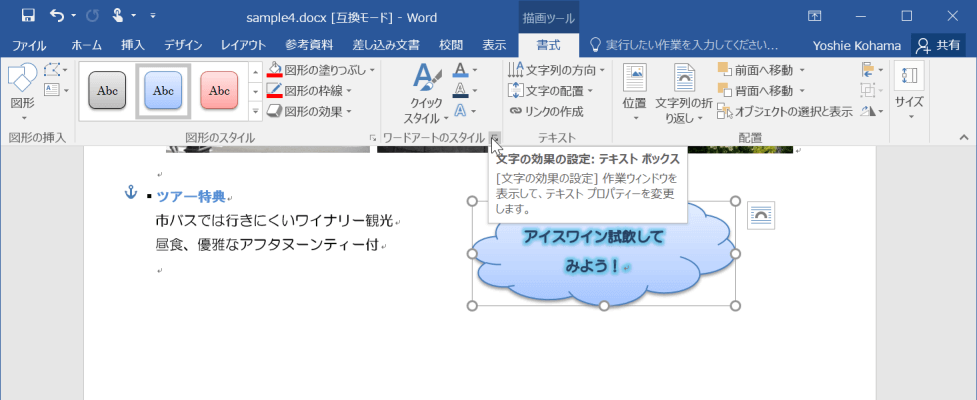
- [図形の書式設定]作業ウィンドウの[文字のオプション]が表示されました。
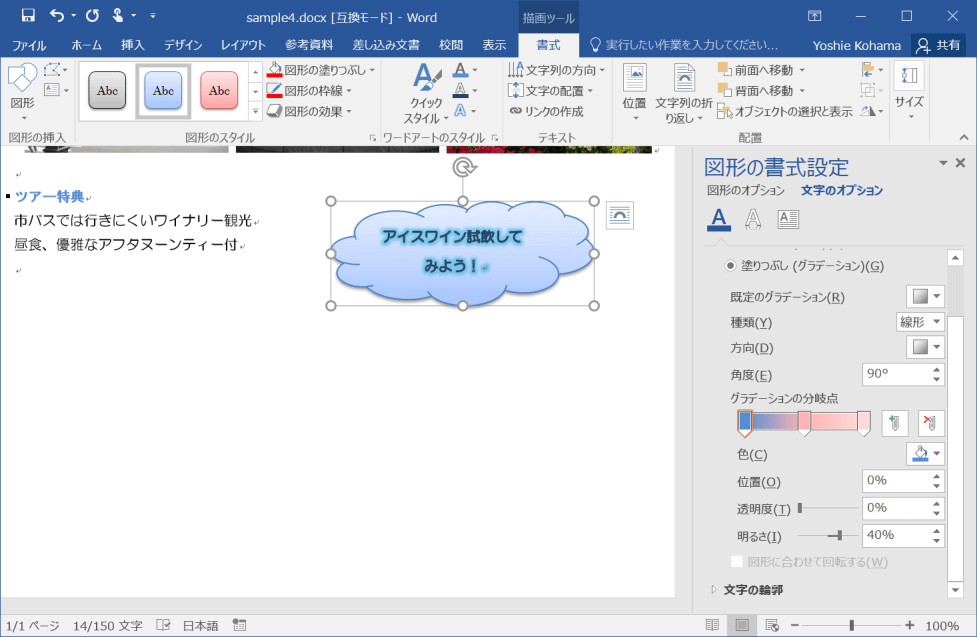
備考
作業ウィンドウを閉じるには、右上の[閉じる]をクリックするとOKです。
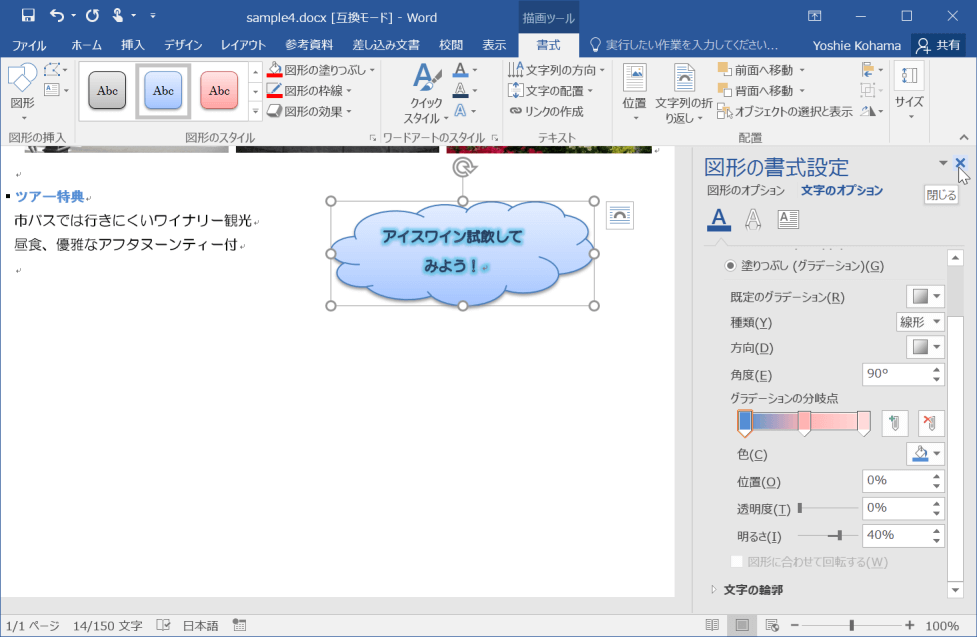
INDEX
コメント
※技術的な質問はMicrosoftコミュニティで聞いてください!

